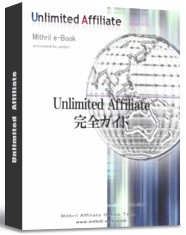FC2ブログの開設方法
2013年05月01日
今回は、FC2ブログの開設方法を説明します
始めてブログに挑戦するならオススメのブログです
それでは、FC2へアクセスしましょう
→ http://www.fc2.com
FC2へアクセスして、「新規登録」と言うところを探してクリックしてください
この記事を投稿している時点では、画面の左上に表示されていると
思います
.jpg)
「新規登録」をクリックすると
.jpg)
メールアドレスを入力求められますので、普段使用している
メールアドレスを入力してください
このサイトで説明した、フリーメールアドレスでも大丈夫です
入力が終わったら、画像承認を入力してしてください
.jpg)
画像承認が入力できたら、「利用契約に同意しFC2IDへ登録する」を
クリックしてください
.jpg)
入力に間違いがなければ「FC2ID仮登録完了」の表示がでます
あなたが登録した、メールアドレス宛に確認メールが届きますので
確認してみてください
![]()
FC2IDより、「FFC2ID仮会員登録通知」と言う
メールが届いてると思いますのでメールを開いてみましょう
.jpg)
メールの内容を確認すると、本登録用のURLが記載されていますので
クリックしてください
.jpg)
本登録URLをクリックすると、プロフィール入力画面になりますので
必要な事項を入力してください
.jpg)
プロフィールの入力が完了したら「登録」をクリックしてください
.jpg)
プロフィールの登録が完了すると
「FC2IDの登録完了」の表示になります
.jpg)
FC2IDの登録画面の左側にメニューが表示されます
その中の「サービス追加」をクリックしてください
.jpg)
サービス追加をクリックするとサービスメニューが表示されますので
「ブログサービスの追加」をクリックしてください
.jpg)
ブログサービスの使いをクリックすると
ブログの情報を入力する画面になりますので
必要事項を記入してください
.jpg)
入力して「利用契約に同意して登録する」をクリックします
.jpg)
次に、ブログのデザインを選択します
ここでは、あなたの好きな物を選んでいただいてOKです
もし、このブログでアフィリエイトをするのであれば
「イメージで探す」を選択して「右メニュー」または「左メニュー」の
デザインで、なるべく薄いいろのデザインを選びましょう
.jpg)
ここでは、「シンプル」選択しました
.jpg)
サンプルの中から、なるべく背景色が薄いものを選びます
このデザインは、後から自由に変えられますので安心してください
.jpg)
デザインが決まったら「選択」をクリックしてください
.jpg)
お疲れ様でした、これでブログの開設ができました
早速ブログを確認してみましょう
.jpg)
「ブログの管理画面にログイン」をクリックしてみましょう
.jpg)
ブログの管理画面が表示されたら
「ブログの確認」をクリックしてみてください
今、作成したブログが表示されます
記事を投稿する場合は、「新しく記事を書く」を
クリックしてください
ここでは、ブログの確認をクリックしてみます
.jpg)
はい! お疲れ様、これでブログが完成です
これから、記事を投稿して行ってください
もい、分からないコトがあれば遠慮なく
お問い合わせください
人気ランキングに参加しています、応援「ポチっ」って
してもらえると喜びます
にほんブログ村
スポンサーリンク
コメント
トラックバックURL: